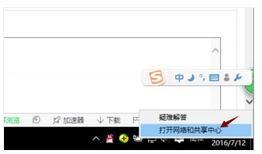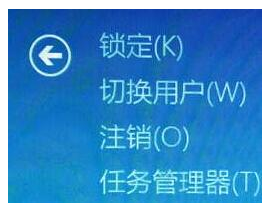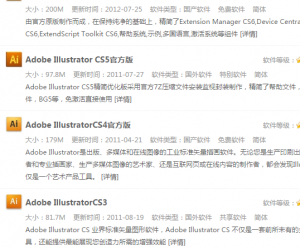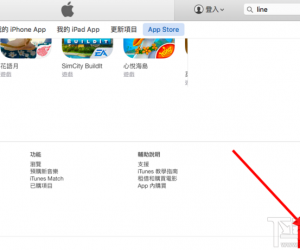如何把苹果手机数据备份到电脑上 iphone怎么备份数据到电脑硬盘
发布时间:2017-04-18 11:53:18作者:知识屋
如何把苹果手机数据备份到电脑上 iphone怎么备份数据到电脑硬盘。我们在使用电脑的时候,总是会遇到很多的电脑难题。当我们在遇到了需要将苹果手机的数据备份到电脑的时候,我们应该怎么操作呢?一起来看看吧。
1.将外部硬盘连接到 Mac 设备上,确保硬盘的剩余空间足够容纳 iPhone 或者 iPad 的备份,并且创建一个名为“iPhoneiTunesBackups”的文件夹,方便我们能够找到备份。
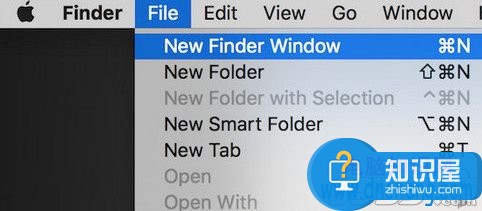
2. 打开 Finder,点击文件 - 新建 Finder 窗口,然后在新的窗口中按下 Command + Shift + G 快捷键,并在弹出的窗口中输入 ~/Library/Application Support/MobileSync/。
3. 输入第二步的路径之后,我们将会进入目标文件夹,选择名为“Backup”的文件夹并复制。
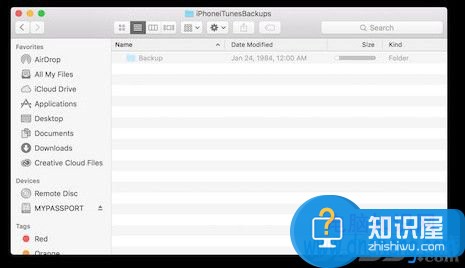
4. 将第三步复制的文件夹粘贴到外部硬盘的 iPhoneiTunesBackups 文件夹中。
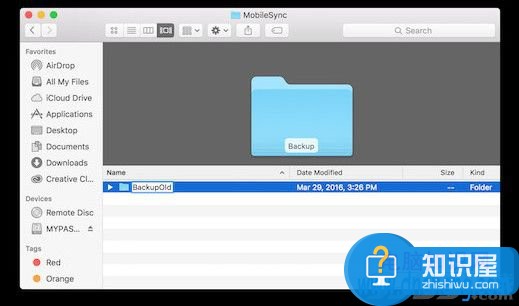
5. 回到第三步提到的目标文件夹,将 Backup 文件夹重命名(比如 BackupOld)或者将它删掉。
6. 打开终端,输入 ln -s /Volumes/MYPASSPORT/iPhoneiTunesBackups/Backup/ ~/Library/Application Support/MobileSync。需要改变的部分是 MYPASSPORT(你的外部硬盘名)和 iPhoneiTunesBackups(第一步创建的文件夹),确认无误之后,按下回车,然后退出终端。
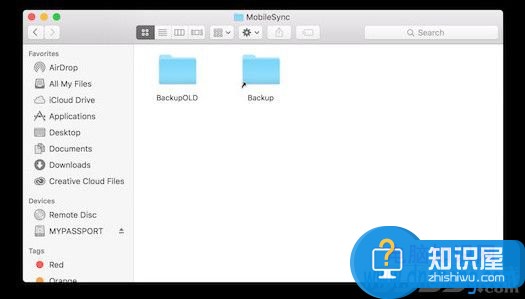
7. 重复第二步的操作,如果我们的步骤没错的话,我们将会看到新旧两个备份文件夹。
8. 打开 iTunes,并连接到 iPhone 或者 iPad。这时候点击备份的话,就可以将备份文件保存到外部硬盘中。
对于我们在遇到了需要进行这样的操作的时候,我们就可以利用到上面给你们介绍的解决方法进行处理,希望能够对你们有所帮助。
知识阅读
软件推荐
更多 >-
1
 一寸照片的尺寸是多少像素?一寸照片规格排版教程
一寸照片的尺寸是多少像素?一寸照片规格排版教程2016-05-30
-
2
新浪秒拍视频怎么下载?秒拍视频下载的方法教程
-
3
监控怎么安装?网络监控摄像头安装图文教程
-
4
电脑待机时间怎么设置 电脑没多久就进入待机状态
-
5
农行网银K宝密码忘了怎么办?农行网银K宝密码忘了的解决方法
-
6
手机淘宝怎么修改评价 手机淘宝修改评价方法
-
7
支付宝钱包、微信和手机QQ红包怎么用?为手机充话费、淘宝购物、买电影票
-
8
不认识的字怎么查,教你怎样查不认识的字
-
9
如何用QQ音乐下载歌到内存卡里面
-
10
2015年度哪款浏览器好用? 2015年上半年浏览器评测排行榜!